Почему не включается айфон 4s что делать?
Айфон не включается, черный экран — что делать
 Михайленко Сергей 10 Ноя, 2019
Михайленко Сергей 10 Ноя, 2019

Не включается Айфон? Решение есть.
Айфон не включается и на нем горит яблоко? Либо же экран полностью черный и iPhone никак не реагирует на нажатия кнопок? Обе этих проблемы могут случиться с любым пользователем iPhone, причем ронять смартфон для этого необязательно. О том, что делать, если Айфон не включается рассказали в этой инструкции. Решить проблему можно без похода в сервисный центр и сопутствующих этому трат.

Содержание:
-
- Выполните «жесткую» перезагрузку
- Подключите iPhone к зарядному устройству
- Подключите iPhone к iTunes в режиме восстановления
- Восстановите iPhone
- Если ничего не помогло
Выполните «жесткую» перезагрузку
Первое, что нужно сделать, если Айфон не включается — выполнить его принудительную (она же «жесткая») перезагрузку. Она выводит iPhone из режима восстановления, который мог быть случайно включен и просто сбрасывает программные ошибки на устройстве.
Принудительная перезагрузка по-разному выполняется на различных моделях iPhone.
На iPhone 6s, iPhone 6, iPhone 5s и более ранних моделях. Одновременно нажмите кнопки «Домой» и «Питание» (кнопка включения, располагается сбоку или наверху корпуса) и удерживайте их в течение 15 секунд до тех пор, пока на экране не появится логотип Apple.
На iPhone 7 и iPhone 7 Plus. Одновременно нажмите кнопку уменьшения громкости и кнопку «Питание» (боковую) и удерживайте их в течение 15 секунд до появления логотипа Apple.
На iPhone 8/8 Plus, iPhone X и более новых моделях. Нажмите и сразу отпустите кнопку увеличения громкости. Нажмите и сразу отпустите кнопку уменьшения громкости. После зажмите боковую кнопку и удерживайте ее в течение 15 секунд до появления логотипа Apple.
? Запомните как выполняется принудительная перезагрузку на вашем устройстве. Она способна помогать в большинстве подобных сбоев, которые могут случаться на iPhone.
Принудительная перезагрузка полностью безопасна. Ее выполнение не приводит к удалению каких-либо данных на iPhone, поэтому выполнять ее можно без опасений.
❗ Способы восстановления iPhone в этой инструкции размещены от простого к сложному. Если «жесткая» перезагрузка не помогла, переходите к следующему способу. Он должен будет помочь решить проблему.
Подключите iPhone к зарядному устройству
Часто Айфон не включается и не подает никаких признаков жизни из-за того, что его аккумулятор сел. Подключите смартфон к зарядному устройству и оставьте подключенным на час.
Несколько важных рекомендаций, которые следует учесть:
- Используйте оригинальные или качественные зарядные аксессуары. Бывали случаи, в которых iPhone выключился из-за севшего аккумулятора, но не заряжался по причине использования сломанного зарядного адаптера или кабеля. Обязательно убедитесь, что зарядное устройство и кабель находятся в рабочем состоянии.
- Заряжайте iPhone от сети электричества. Очень часто пользователи заряжают Айфон от USB-порта компьютера. Но из-за старого аккумулятора в смартфоне и малой мощности разъема зарядка попросту не происходит.
- Проверьте, не загрязнен ли разъем. Иногда зарядка iPhone не начинается из-за сильно загрязненного разъема Lightning. Осмотрите порт зарядки. Если он действительно загрязнен, аккуратно очистите его, например, при помощи зубочистки.
⚡ Как понять что iPhone начал заряжаться?
Если на экране логотип аккумулятора с кабелем Lightning — iPhone не заряжается и просит подключения к зарядному устройству. Если такой логотип отображается после того, как вы поставили iPhone на зарядку, значит кабель или адаптер вышли из строя. Воспользуйтесь другими зарядными аксессуарами.

Если же на экране отображается только аккумулятор, значит зарядка успешно выполняется. Переживать стоит только если этот логотип без изменений показывается на дисплее более 30 минут. В таком случае так же следует заменить зарядный адаптер и кабель.

Подключите iPhone к iTunes в режиме восстановления
Если же ни на зарядку, ни на «жесткую» перезагрузку iPhone не реагирует, смартфон необходимо перевести в режим восстановления. Тут сразу отметим, что непосредственно восстановление iPhone может не понадобиться. Обо всем по порядку.
Первым делом попытайтесь вернуть iPhone в рабочее состояние без восстановления. Этот способ спасал тысячи iPhone без удаления данных, которое подразумевает восстановление. Поэтому настоятельно рекомендуем первоначально воспользоваться им.
Шаг 1. Подключите iPhone к компьютеру при помощи кабеля USB и запустите iTunes (окно Finder в macOS Catalina).
Шаг 2. Введите iPhone в режим восстановления. Для этого:
Примечание: iPhone должен обязательно быть подключенным к компьютеру через кабель USB.
- На iPhone 6s, iPhone 6, iPhone 5s и более ранних моделях. Одновременно нажмите кнопки «Домой» и «Питание» (кнопка включения, располагается сбоку или наверху корпуса) и удерживайте их в течение около 20 секунд до тех пор, пока на экране не появится логотип iTunes (логотип ноутбука в iOS 13).
- На iPhone 7 и iPhone 7 Plus. Одновременно нажмите кнопку уменьшения громкости и кнопку «Питание» (боковую) и удерживайте их в течение около 20 секунд до появления логотипа логотип iTunes (логотипа ноутбука в iOS 13).
- На iPhone 8/8 Plus, iPhone X и более новых моделях. Нажмите и сразу отпустите кнопку увеличения громкости. Нажмите и сразу отпустите кнопку уменьшения громкости. После зажмите боковую кнопку и удерживайте ее в течение около 20 секунд до появления логотипа iTunes (логотип ноутбука в iOS 13).
Шаг 3. В окне iTunes нажмите «Извлечь iPhone».

Шаг 4. Выполните перезагрузку iPhone. Для этого просто зажмите кнопку «Питание» (боковую кнопку). Также вы можете выполнить принудительную перезагрузку при помощи способа, описанного выше.
В результате этой операции ваш iPhone может включиться и вновь заработать как прежде без необходимости восстановления.
Восстановите iPhone через iTunes
Если Айфон не включается и после подключения к компьютеру, то выручит только восстановление.
❗ В большинстве случаев восстановление подразумевает собой удаление всех данных с устройства. Вернуть их получится только при наличии актуальной резервной копии.
Шаг 1. Подключите iPhone к компьютеру при помощи кабеля USB и запустите iTunes (окно Finder в macOS Catalina).
Шаг 2. Введите iPhone в режим восстановления. Для этого:
Примечание: iPhone должен обязательно быть подключенным к компьютеру через кабель USB.
- На iPhone 6s, iPhone 6, iPhone 5s и более ранних моделях. Одновременно нажмите кнопки «Домой» и «Питание» (кнопка включения, располагается сбоку или наверху корпуса) и удерживайте их в течение около 20 секунд до тех пор, пока на экране не появится логотип iTunes (логотип ноутбука в iOS 13).
- На iPhone 7 и iPhone 7 Plus. Одновременно нажмите кнопку уменьшения громкости и кнопку «Питание» (боковую) и удерживайте их в течение около 20 секунд до появления логотипа логотип iTunes (логотипа ноутбука в iOS 13).
- На iPhone 8/8 Plus, iPhone X и более новых моделях. Нажмите и сразу отпустите кнопку увеличения громкости. Нажмите и сразу отпустите кнопку уменьшения громкости. После зажмите боковую кнопку и удерживайте ее в течение около 20 секунд до появления логотипа iTunes (логотип ноутбука в iOS 13).
Шаг 3. iTunes сообщит об обнаружении iPhone в режиме восстановления. В открывшемся окне выберите «Обновить». Первоначально следует выбирать именно эту опцию, так как она может позволить вернуть устройство в рабочее состояние без потери данных.

Если восстановление без потери данных возможно, начнется процесс обновления iPhone. Дождитесь его окончания. ❗ Ни в коем случае не отключайте iPhone от компьютера.

Шаг 4. Если же обновление завершится ошибкой, то следует выполнить восстановление. Вновь введите iPhone в режим восстановления (шаг № 2) и в открывшемся окне iTunes выберите «Восстановить». Дождитесь окончания операции.

В результате обновления или восстановления ваш iPhone вновь вернется в рабочее состояние.
Если ничего не помогло
Ни один из перечисленных выше способов не помог? Это означает, что в вашем iPhone произошла физическая поломка и нужно обращаться в сервисный центр.
Из-за чего Айфон не включается?
1. Вышедший из строя аккумулятор — самая частая причина, по которой iPhone перестает включаться. Если вы прежде замечали, что смартфон стремительно разряжался, выключался на 10-30% заряда, отключался на холоде и с ним происходили какие-либо другие подобные аномалии, значит проблема точно с батареей.
Поможет замена. Цена вопроса в большинстве сервисных центрах России — 1500-3000 рублей. В авторизованных сервисных центрах Apple в России дороже — 3000-7000 тысяч рублей.

2. Поломка контроллера питания — еще одна очень частая причина выхода iPhone из строя. Симптомы до выхода смартфона из строя схожи с поломкой аккумулятора — случайные отключения устройства, перегрев.
Замена относительно недорогая. Поменять контроллер питания или другую микросхему, связанную с процессом зарядки можно по цене около 2000 рублей.
3. Выход из строя других комплектующих. iPhone может не включаться из-за поломки десятков различных комплектующих, вплоть до материнской платы. Чаще всего так происходит после падения смартфона. Определить, что именно сломалось можно только в ходе диагностики.
Ремонт может разорить. Если iPhone не перегревался до поломки, то лучше сразу начать молиться о том, чтобы материнская плата была в целости. Ее замена, особенно на новых моделях iPhone, встанет в копеечку. Цена вопроса — до 30 000 рублей.
Перед походом в сервисный центр рекомендуем обратиться в официальную поддержку Apple. Специалисты компании охотно помогут советом.
Что делать, если не включается iPhone 4?
Всем известно высокое качество продукции Apple, и iPhone 4 не является исключением. И всё-таки, как любая техника, созданная руками человека, временами айфон может выходить из строя. Особенно это доставляет беспокойство, когда требуется сделать срочный звонок. В таких случаях, когда не включается iPhone 4 при нажатии кнопки Power, не нужно сразу паниковать. Большинство неисправностей возможно устранить. Нередко такие процедуры можно проводить самостоятельно.

Причины неисправностей
- Программные (произошел сбой в программе либо файлы были повреждены вирусами).
- Механические (были механические повреждения либо банальный износ).
В случае с механическими неисправностями проблема решается путем замены деталей. Нередки случаи, когда это можно проделать самим, в домашних условиях. Например, когда требуется заменить аккумулятор или стекло.
Если неисправности программного характера, то и здесь можно обойтись без помощи специалистов. Рассмотрим самые простые случаи.
iPhone 4 не включается и не заряжается
Первая причина, которая может прийти на ум, – полная разрядка аккумулятора. Энергии не хватает даже на то, чтобы просто высветить на дисплее индикатор заряда. Тогда следует подключить смартфон к компьютеру или к сети. По окончании 15 минут (может понадобиться больше, если подключен к ПК) нажимаем кнопку Power, не отключаясь от сети. После этого станет очевидно, в чем причина неисправности: если дело только в заряде, то на дисплее устройства будет отображено изображение пустой батареи со значком молнии внутри. Становится понятным, что энергии не хватает для выполнения звонков и функционирования программ. Ожидаем несколько часов до полного пополнения заряда.

Программный сбой
Бывают случаи, что даже после полной подзарядки не включается iPhone 4. Виной тому может стать программный сбой. Для разрешения ситуации можно воспользоваться «жесткой перезагрузкой». Что это за процедура? Для её запуска одновременно зажимаем кнопки Power и Home, удерживаем их, пока на экране не появится изображение Apple-логотипа. Операционная система заново перезагрузится, после чего становится возможным использовать устройство дальше.
Другие причины
Итак, мы рассмотрели два случая, когда можно обойтись своими силами. Причем во втором случае на все процедуры уйдет лишь несколько секунд. В первом же случае может потребоваться несколько часов на зарядку.
Что делать, если iPhone 4 не включается даже после проведения этих процедур?
Если после этих процедур ситуация не изменилась, может быть, проблема в другом. Возможны следующие причины, почему не включается iPhone 4:
- вышел из строя аккумулятор (решается заменой в сервисном центре либо собственноручно);
- разъем кабеля питания забился грязью (можно самому аккуратно провести чистку);
- USB–кабель или зарядное устройство неисправны (в этом случае со старым кабелем ничего сделать нельзя — требуется его замена);
- замыкание по причине попадания влаги внутрь либо механические повреждения устройства (не стоит пытаться решить проблему собственноручно — лучше обратиться в мастерскую);
- скачки напряжения во время зарядки вызвали повреждение микросхем (такое может произойти, если заряжать аккумулятор в автомобиле);
- заводской брак (замена по гарантии).

iPhone 4 горит, «яблоко» не включается
Иногда устройство не реагирует на действия со стороны владельца, даже когда «яблоко» светится. Эта проблема является одной из наиболее распространенных, почему не включается iPhone 4. Возможной причиной может быть необходимость перепрошивки девайса. Проделать эту операцию можно самому. Для этого имеется сервис iTunes в DFU Mode, экран должен быть выключен. Это возможно, когда в смартфоне установлена программа iTunes самой последней версии. Устройство подключается к ПК, закачивается актуальный на этот день вариант прошивки с сайта Apple. Далее смартфон переводится в режим черного экрана, включается iTunes. На дисплее появится диалоговое окно. Нажимаются Shift + «Восстановить» (если у вас Windows) или Alt + «Восстановить» (для владельцев Mac). Выбирается прошивка, запускается процедура восстановления.

Возможны ситуации, когда даже после подобной ручной перепрошивки устройство не запускается. Тогда следует обратиться к квалифицированным специалистам. Там будет проведен качественный ремонт, возможно даже на ваших глазах.
Наиболее проблемной является ситуация, когда выходит из строя материнская плата. В этом случае потребуется её полная замена, поскольку материнская плата – устройство сложное, состоящее из процессора, оперативной памяти, различных разъемов и накопителей. Причиной, которая может спровоцировать выход из строя платы, могут стать либо механические повреждения девайса, либо попадание жидкости.
Проблемы с Wi-Fi
Временами от владельцев поступают жалобы, что у iPhone 4 не включается WiFi-модуль – периодически теряется связь либо устройство вообще не желает подключаться. Причиной могут стать как программные сбои, так и механические поломки. В том случае, когда периодически теряется связь с Wi-Fi, может помочь обычный сброс настроек. Дело в том, что подобные проблемы были замечены у пользователей, перешедших на систему iOS 7.

И всё же более частые случаи, когда проблема кроется не в программной, а в аппаратной составляющей. Здесь лучшим решением станет обращение в сервисный центр.
Для тех же, кто решительно настроен самостоятельно решить проблему, интересный способ решения этой проблемы предложил один из пользователей интернета: нагреть iPhone 4 простым бытовым феном. Нагревать следует, пока на дисплее не высветится предупреждение о критической температуре. Далее автор способа советует выключить и включить устройство – по его словам, Wi-Fi должен заработать. Но применять подобный рискованный метод или все же отнести дорогой аппарат специалисту — решать вам. Советы незнакомцев намного менее надежны, чем услуги профессионалов.
Не включается iPhone 4, 4S: что делать?
время чтения: 7 минут
Самопроизвольная перезагрузка или отключение смартфона знакома большинству владельцев мобильных гаджетов. Как правило, подобная ситуация возникает редко и завершается повторным включением гаджета без каких бы то ни было последствий. Однако, чем старше устройство, тем больше вероятность серьезных неполадок, при которых айфон 4s не включается. Не все они требуют обязательного посещения сервисного центра — часть поддается самостоятельному «лечению». Мы подробно разберем причины и расскажем, как включить айфон 4 если он выключился и не включается, не реагирует на экран и кнопки.

Причины отключения экрана
Итак, вы столкнулись с ситуацией, когда дисплей любимого смартфона отключился и не подает признаков жизни несмотря на нажатия на все доступные кнопки. Что ж, для старенькой четверки сразу и однозначно установить причину сложно. Возможен выход из строя самого дисплейного модуля, поломка других компонентов внутри устройства, или же это реакция на программные проблемы. Ниже мы объясним, почему не включается айфон 4, что делать с зависшим телефоном, как поступить в каждой из возникших ситуаций.

Закончился заряд
Первое, что желательно проверить — это уровень заряда батареи. Старые аккумуляторы имеют неприятную особенность — при значениях меньше 20 процентов датчик отправляет iOS неверные данные об оставшемся заряде. Со стороны это проявляется так, что на экране высвечивается еще достаточная емкость, но в течение нескольких минут значение падает до нуля.
Подключите зарядное устройство к телефону. Если на экране появился значок батареи, то все нормально, тревога была ложной. Если сразу ничего не произошло, не спешите расстраиваться — возможно батарея смартфона слишком сильно разрядилась. Подождите 15 – 20 минут и попробуйте включить телефон кнопкой Power.

Неисправны зарядное устройство или батарея
Рекомендации предыдущего пункта не помогут, если сломано само зарядное устройство или отказал аккумулятор айфона. В этом случае экран смартфона так и останется черным, либо, если хватает заряда батареи, будет отображаться изображение батареи с молнией и розеткой. Чтобы определить, что делать если айфон 4 не включается после присоединения к зарядному устройству, используйте другую, заведомо рабочую, зарядку или подключите к USB-порту компьютера. Если процесс не начался, то под подозрение попадает аккумулятор телефона.
Ресурс АКБ составляет 2 – 3 года стабильной работы. После этого ячейки разрушаются, и батарея начинает быстро терять заряд или вовсе перестает работать. Хуже, если вы заметили, что телефон «вздулся» — неисправный аккумулятор может в таком случае повредить дисплейный блок айфона.

Поломки контроллера питания
В цепи элементов, отвечающих за питание смартфона, есть еще одно «слабое звено». Это контроллер питания, который состоит из трех управляющих микросхем. Он также может выйти из строя по причине скачка напряжения при зарядке или из-за постоянного использования контрафактных зарядных устройств и автомобильных адаптеров питания. Легко повредить его и механически, если сильно дернуть вставленный в него шнур питания.

Системный сбой
Теперь обратимся к программным причинам отключения айфона. Начнем с тривиального варианта — рядового сбоя в работе программного обеспечения. Приложений без ошибок не бывает и, рано или поздно, в смартфоне что-нибудь виснет. В этом случае поможет жесткая перезагрузка телефона. Удерживайте в течение 15 – 20 секунд кнопки Power и Home. Смартфон сначала выключится (не отпускайте клавиши), а затем начнется загрузка iOS.

Проблемы с прошивкой телефона
Более серьезной проблема станет в том случае, когда сбой произошел во время или сразу после обновления прошивки смартфона. В этом случае нарушаются низкоуровневые процессы и iOS не загружается. Исправить ситуацию сможет восстановление через программу iTunes. Не забывайте регулярно делать бэкап на устройстве, иначе вы потеряете важную информацию. Процесс восстановление загрузит последний бэкап, а если его нет, сбросит настройки к заводским значениям. Вдвойне важно сохранится непосредственно перед прошивкой устройства.

Поломки вследствие попадания влаги
Даже влагозащищенные смартфоны не застрахованы от проникновения воды внутрь корпуса, а iPhone 4 и 4S не обладают такой характеристикой. Это значит, что даже кратковременный контакт с водой способен вывести телефон из строя. Внутренние элементы смартфона подвергаются окислению и электрохимической коррозии. Ток от аккумулятора выступает катализатором, и бурная химическая реакция разъедает проводники в местах контакта с водой.

Телефон упал с высоты
Каждый хотя бы раз в жизни ронял телефон. Удачно, если тот падал на мягкую поверхность, но так везет не всем. При падении может не появиться внешних признаков поломки — экран и корпус остались целы, нет ни трещин, ни сколов. Однако это не гарантирует, что внутри смартфон также остался невредим. Даже не самый сильный удар способен повредить экранный модуль — матрицу или специальный слой подсветки, расположенный под матрицей дисплея. Кроме этого, удар может вызвать поломку других хрупких внутренних элементов девайса — разнообразных разъемов, контактов, самой материнской платы (она может треснуть).

iPhone 4s не включается, но яблоко горит
Подобное поведение скорее всего сигнализирует о проблемах с прошивкой устройства или системном сбое iOS. Исключите вариант разряда батареи, и попробуйте совет из пункта про прошивку устройства. Если советы не помогли, то воспользуйтесь восстановлением смартфона через режим DFU:
- Подключаем смартфон к компьютеру и запускаем iTunes.
- Выключаем смартфон и ждем его полного отключения.
- Зажимаем одновременно кнопки включения и понижения громкости.
- Держим ровно 10 секунд, отпускаем кнопку включения, но продолжаем удерживать понижение громкости до реакции iTunes.
В результате описанных действий iTunes покажет окно с таким текстом: «iTunes обнаружила iPhone в режиме восстановления. Необходимо восстановить этот iPhone перед использованием с iTunes». Подтвердите действие и дождитесь окончания работы iTunes.

Телефон вибрирует и экран не включается
В сети неоднократно встречаются упоминания следующего симптома, который, как правило, появляется после разговора или в момент прихода звонка на телефон. Айфон начинает вибрировать, но экран остается черным, не реагирует на касания. Кнопки устройства также не функционируют. В данном случае произошло зависание ПО, отвечающего за обработку звонка. Действия такие же, как и при любом другом программном сбое — «жесткая перезагрузка» с использованием клавиш Power и Home. В принципе, также помогает простое ожидание полной разрядки телефона и последующее подключение к нему зарядного устройства.

Телефон не включается после обновления
Много проблем доставляет периодическая перепрошивка iPhone. Даже при отсутствии ошибок в процессе обновления нет гарантии, что после перезагрузки устройства все будет нормально работать. Если смартфон не включился, отображается логотип Apple, а загрузка операционной системы не происходит, повторите обновление телефона или восстановите предыдущий бэкап через iTunes. В сложных случаях воспользуйтесь восстановлением устройства посредством аварийного режима DFU.

Другие причины
Модели iPhone 4 и iPhone 4S выпускались до 2014 года, так что время, прошедшее с тех пор, изрядно поработало над ними. Вполне вероятно, что виновна не одна причина, а целый комплекс. Если не удалось идентифицировать неисправный узел и не помогает перезагрузка или программное восстановление, то советуем обратиться в специализированный сервис Apple. Полная диагностика устройства способна выявить «скрытые» неполадки в элементах смартфона и повысит шансы на полное восстановление функциональности вашего iPhone.
ТОП-10 причин: Почему iPhone 4s не включается?
Если iPhone 4s не включается и не подает признаки жизни – не поддавайтесь панике.

Содержание:

- Причина №1. Закончился заряд
- Причина №2. Неисправное зарядное устройство или батарея
- Причина №3. Поломки контроллера питания
- Причина №4. Системный сбой
- Причина №5. Проблемы с прошивкой телефона
- Причина №6. Поломки вследствие попадания влаги
- Причина №7. Телефон упал с высоты
- Причина №8. iPhone 4s не включается, но яблоко горит
- Причина №9. Телефон вибрирует и экран не включается
- Причина №10. Телефон после обновления не включается
Воспользуйтесь нашей статьей в поиске причин поломки.
Причина №1. Закончился заряд
Очень часто пользователи сталкиваются с этой банальной проблемой, когда телефон не включается, и его на самом деле необходимо просто зарядить.
В этом случае – подключите аппарат к адаптеру и подержите минут 15, должен появиться значок в зарядки на экране.
Что делать, если устройство не заряжается?
Если iPhone 4s был полностью разряжен и по истечении 15 минут после зарядки на экране горит значок «молния» и «розетка» – требуется еще подержать телефон на зарядном устройстве.

Подключите телефон к зарядному устройству на более длительный период
Часто бывают такие случаи, когда полностью заряженный смартфон без видимых на то причин не заряжается и не включается.
Данная проблема связана с редкими обновлениями iPhone 4s.
Решение проблемы – одновременное удержание клавишей home и power в течение 15-20 секунд до того пока на экране не появится яблоко.
После этого смартфон можно заряжать дальше.
Причина №2. Неисправное зарядное устройство или батарея
В случае, если после подключения адаптера и выжидания некоторого времени устройство не заряжается, то проблема может быть в сломанной вилке или кабеле зарядного устройства.

Нерабочий кабель зарядного устройства
Поломку может вызвать неправильная эксплуатация зарядки в доме или автомобиле.
Но если экран не горит, заряд не идет, то это может быть неисправная батарея.

Неисправная батарея iPhone 4s
Как и в любом телефоне из строя может выйти аккумулятор. Это может быть как заводской брак, так и вина собственника iPhone.
Если iPhone 4s у вас уже несколько лет, не удивляйтесь, что он плохо держит заряд – это естественный износ.
Но если новый смартфон постоянно требует подзарядки, то стоит задуматься о смене аккумулятора или хотя бы приобрести внешний.
Причина №3. Поломки контроллера питания
Причин поломки контроллера питания может быть три:
- Некачественные или неисправные аналоги оригинального зарядного устройства.

Оригинальное зарядное устройство
- Скачки напряжения.
- Попадание грязи и пыли в разъем для зарядки.

Причина №4. Системный сбой
Часто смартфон не включается из-за системного сбоя. Основными проблемами могут быть:
Что делать в такой ситуации? Попробуйте перезагрузить iPhone 4s нажатием на кнопки Power и Home.

В случае если после перезагрузки не появились никакие звуковые сигналы, значок яблоко не горит, то подключите айфон к компьютеру и откройте программу iTunes.
Но устройство не включается все равно? Тогда необходимо перепрошивать смартфон.
Если вы ничего не делали, обновление не производили, игр не скачивали, не понимаете как перепрошивать телефон, то лучше воспользуйтесь услугами сервисного центра.
Причина №5. Проблемы с прошивкой телефона
Почему устройство показывает логотип яблоко, но не запускает систему? Вероятнее всего, произошла ошибка при прошивке телефона.

Попробуйте сделать принудительную перезагрузку через кнопки Power и Home. Но, если перезагрузка не удалась, попробуйте восстановить его.
Восстановление отличается от обновления тем, что данные будут удалены, установятся заводские настройки, при обновлении данные все сохраняются.
- Подключаем аппарат к компьютеру и включаем программу iTunes.
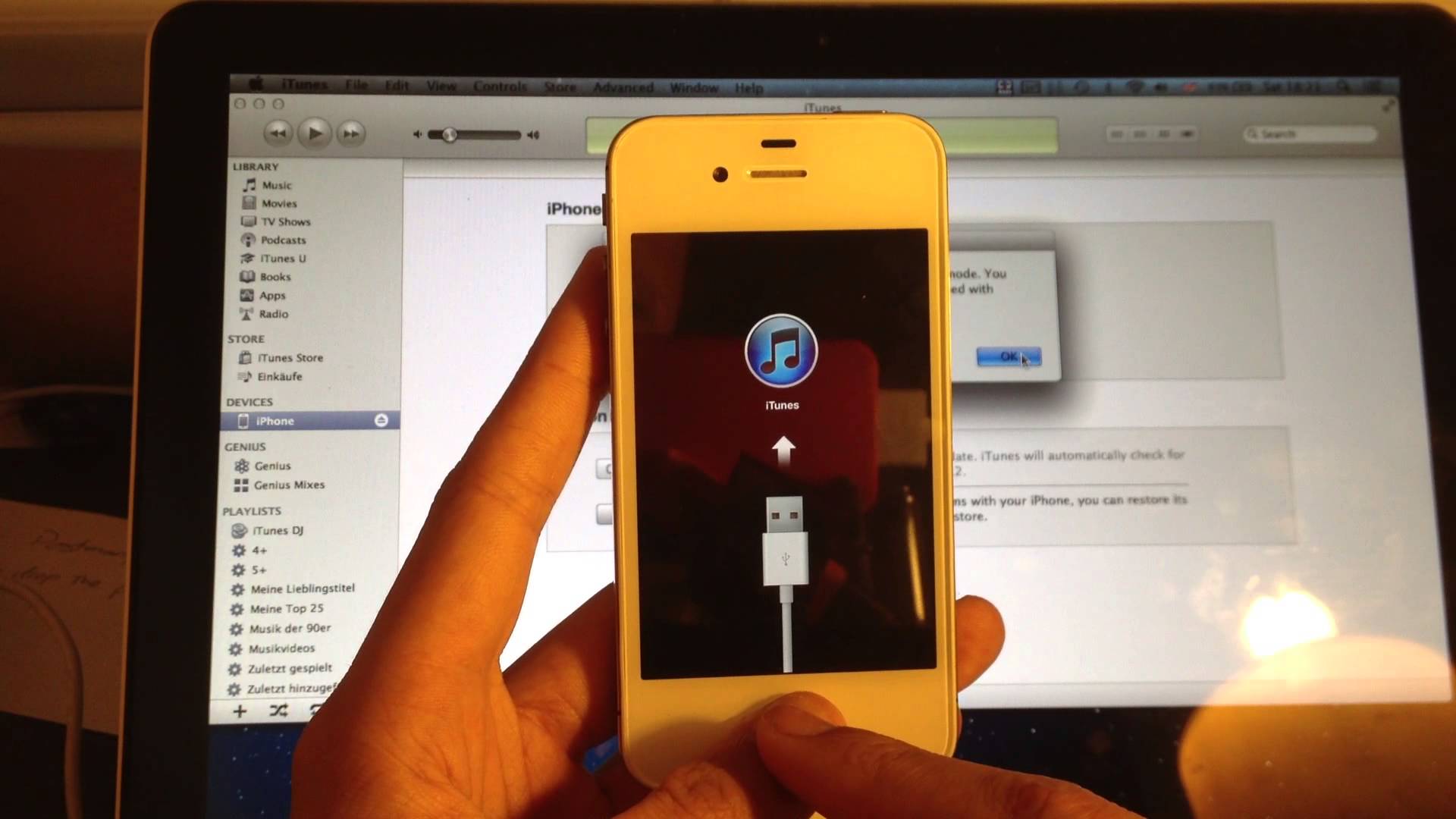
- Выбираем наше устройство и кликаем на кнопку shift, и нажимаем восстановить.
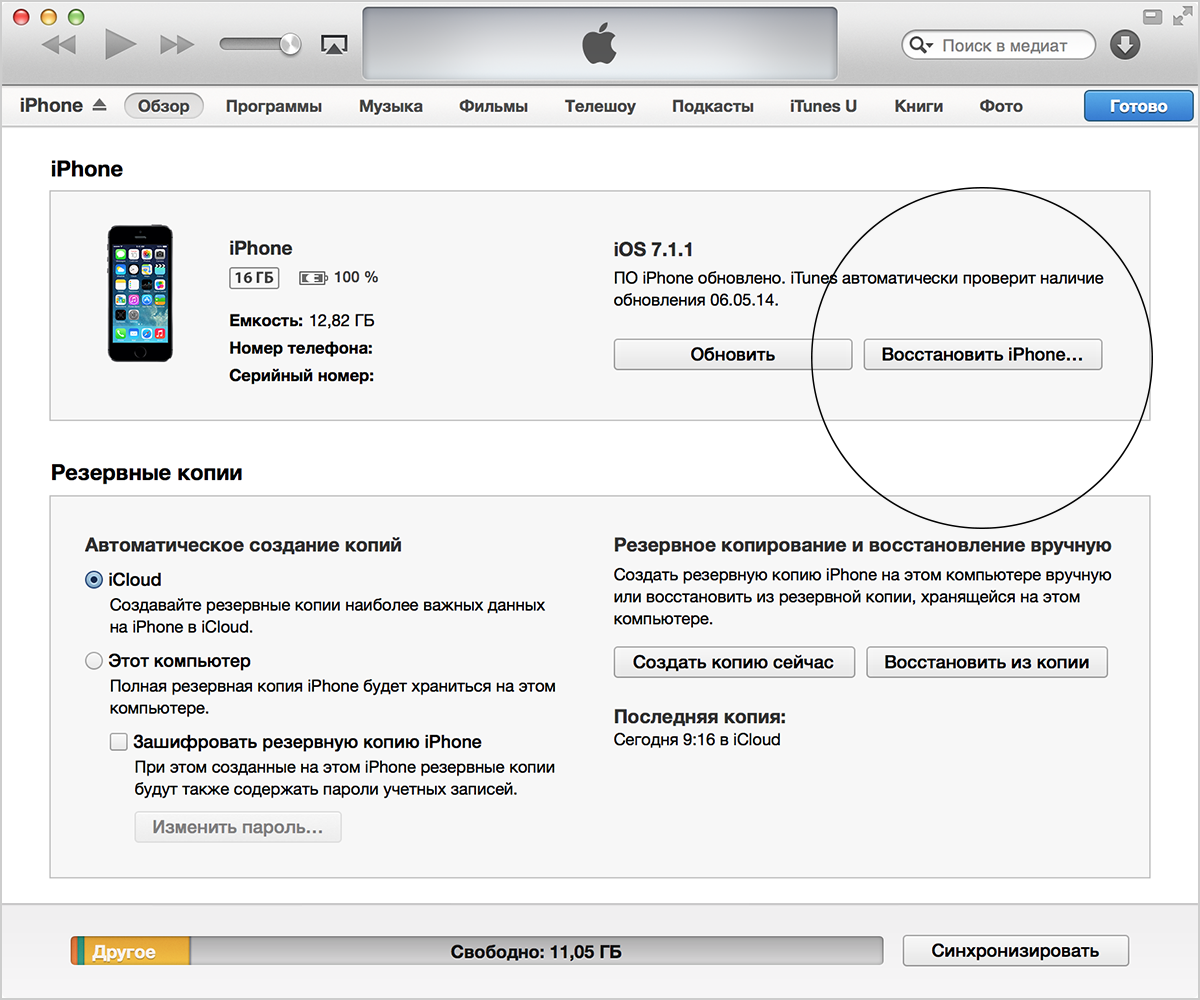
- Необходимо указать путь к скаченному файлу IPSW, который и является прошивкой. Кликнуть «open» — восстановление началось.
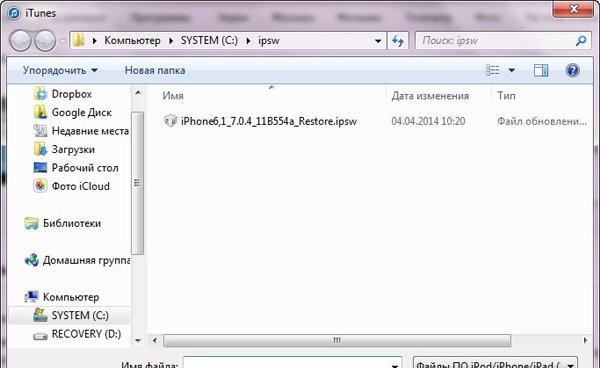
Причина №6. Поломки вследствие попадания влаги
Что делать, если на смартфон попала вода? Необязательно чтобы телефон был утоплен, но достаточно нескольких капель, чтоб вывести устройство из рабочего состояния.
В таком случае достаточно извлечь аккумулятор из телефона и дать ему просохнуть.

Но если после проведенных манипуляций iPhone 4s не будет включаться, то советуем отнести его в сервисный центр.
Причина №7. Телефон упал с высоты
Что делать, если телефон упал и сразу отключился? Причина поломки предельно ясна: отошел один из шлейфов устройства: аккумулятор, кнопка включения и т.д.
При более сильном ударе может пострадать микросхема или материнская плата. В этом случае, чтобы починить самостоятельно телефон потребуются профессиональные навыки.
Причина №8. iPhone 4s не включается, но яблоко горит
Попробуйте выполнить следующие манипуляции в случае, если горит логотип яблоко, а телефон не включается:
- перезагрузите телефон, используя кнопки home и power, удерживая 10 сек

Нажмите на Home и Power
- если логотип яблоко все равно горит на экране, а телефон не включился, тогда нужна перепрошивка.
к содержанию ↑
Причина №9. Телефон вибрирует и экран не включается
Бывает так, что телефон без видимых причин вибрирует и ни на что не реагирует.
Попробуйте перезагрузить его, удерживая кнопки power и home в течение 10-20 сек, как было показано выше.
Причина №10. Телефон после обновления не включается
Телефон не включается после обновления? Тогда вам нужно сделать следующее:
- Попробуйте скачать обновления для iTunes
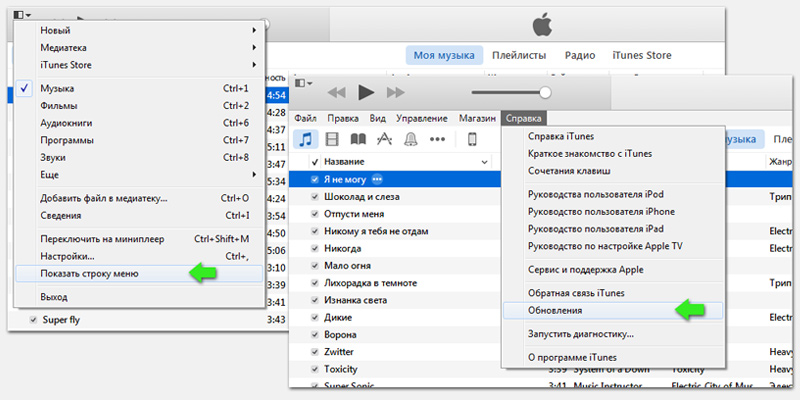
- Затем сделайте «восстановление»
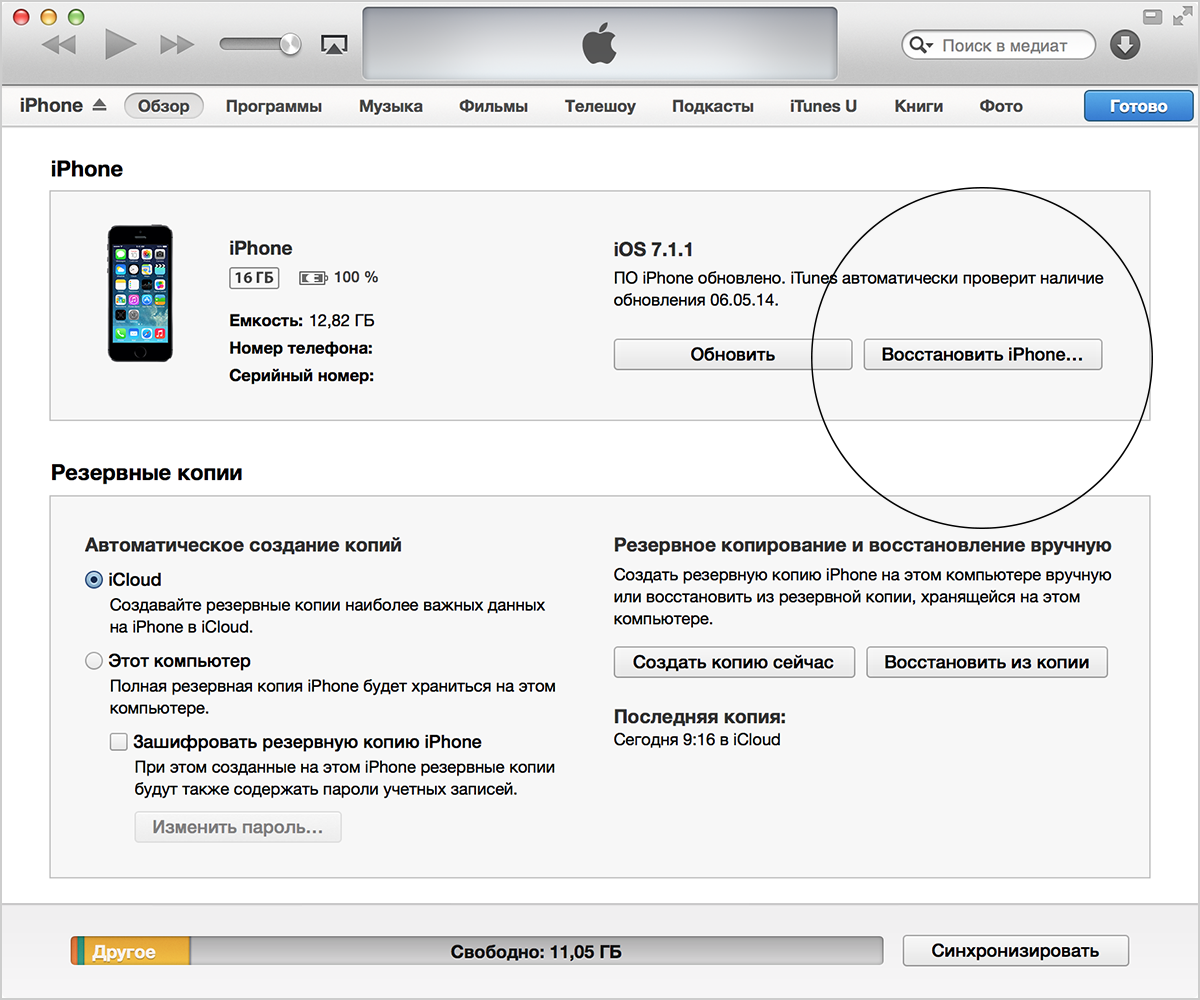
Видео в помощь тем, кто собрался испытать свои силы в починке смартфона:
Iphone 4 не включается
ТОП-10 причин: Почему iPhone 4s не включается?
iPhone, iPad или iPod touch не включается или зависает
Узнайте, что делать, если экран устройства зависает или не реагирует на прикосновения либо устройство зависает при включении.
Если экран темный или не реагирует
Если экран устройства темный или не реагирует, может потребоваться принудительный перезапуск. При выполнении этой процедуры содержимое устройства не стирается. Устройство можно принудительно перезапустить, даже если экран темный или оно не реагирует на нажатия кнопок. Выполните указанные ниже действия.
- На моделях iPad, у которых нет кнопки «Домой»: нажмите и быстро отпустите кнопку увеличения громкости. Нажмите и быстро отпустите кнопку уменьшения громкости. Затем нажмите кнопку питания и удерживайте до перезапуска устройства.
- На iPhone 8 и более поздних моделей: нажмите и быстро отпустите кнопку увеличения громкости. Нажмите и быстро отпустите кнопку уменьшения громкости. Затем нажмите и удерживайте боковую кнопку, пока на дисплее не появится логотип Apple.
- На iPhone 7, iPhone 7 Plus и iPod touch (7-го поколения): нажмите и удерживайте верхнюю (или боковую) кнопку и кнопку уменьшения громкости, пока не отобразится логотип Apple.
- На iPad с кнопкой «Домой», iPhone 6s или более ранних моделей и iPod touch (6-го поколения) или более ранних моделей: нажмите и удерживайте кнопку «Домой» и верхнюю (или боковую) кнопку, пока не отобразится логотип Apple.

Если устройство все равно не включается или не загружается
Подключите устройство к источнику питания и оставьте заряжаться примерно на час.

Через несколько минут должен появиться экран зарядки.

Если экран зарядки не появляется в течение часа или отображается экран «Подключите источник питания», проверьте разъем, кабель USB и адаптер питания. Убедитесь, что все разъемы надежно подключены, не имеют повреждений и не засорены. Попробуйте использовать другой кабель USB или адаптер питания.
Если устройство по-прежнему не включается, узнайте, что делать дальше.

Если устройство включается, но зависает в процессе загрузки
Если во время запуска появляется логотип Apple или красный либо синий экран, выполните следующие действия.
- Подключите устройство к компьютеру. На компьютере Mac с macOS Catalina 10.15 откройте приложение Finder. На Mac с macOS Mojave 10.14 или более ранних версий либо на компьютере с Windows откройте iTunes.
- Найдите свое устройство на компьютере.
- Подключив свое устройство, выполните следующие инструкции.
- На моделях iPad, у которых нет кнопки «Домой»: нажмите и быстро отпустите кнопку увеличения громкости. Нажмите и быстро отпустите кнопку уменьшения громкости. Нажмите верхнюю кнопку и удерживайте ее, пока устройство не начнет перезагружаться. Продолжайте удерживать верхнюю кнопку, пока устройство не перейдет в режим восстановления.
- На iPhone 8 и более поздних моделей: нажмите и быстро отпустите кнопку увеличения громкости. Нажмите и быстро отпустите кнопку уменьшения громкости. Затем нажмите и удерживайте боковую кнопку, пока не появится экран режима восстановления.
- На iPhone 7, iPhone 7 Plus и iPod touch (7-го поколения): нажмите и удерживайте одновременно верхнюю (или боковую) кнопку и кнопку уменьшения громкости. Продолжайте удерживать их, пока не появится экран режима восстановления.
- На iPad с кнопкой «Домой», iPhone 6s или более ранних моделей и iPod touch (6-го поколения) или более ранних моделей: нажмите и удерживайте одновременно кнопку «Домой» и верхнюю (или боковую) кнопку. Продолжайте удерживать их, пока не появится экран режима восстановления.

- Когда будет предложено выполнить восстановление или обновление, выберите «Обновить». Компьютер попытается переустановить iOS или iPadOS, не удаляя данные.

Будет загружено программное обеспечение для устройства. Если это займет больше 15 минут, устройство выйдет из режима восстановления и придется повторить действия 2 и 3.

Дополнительная помощь
При появлении любой из следующих проблем обратитесь в службу поддержки Apple, чтобы договориться об обслуживании устройства.
- Экран по-прежнему остается темным после зарядки, принудительной перезагрузки или выполнения инструкций из этой статьи.
- Экран остается темным, но слышны сигналы оповещений и звуки или ощущается вибрация.
- Экран остается темным, но слышен звуковой сигнал, когда вы включаете звук и подключаете устройство к источнику питания.
- Экран работает, но не реагирует на нажатие, смахивание или другие жесты.
- Не удается принудительно перезапустить устройство, так как кнопка сломана или застряла.
- Устройство зависло на экране с логотипом Apple, не опознается в iTunes или показывает одноцветный экран.
Почему iphone 4 не включается — решение найдено

Как бы нас не уверяли о надежности айфонов, в самый неподходящий момент вас может ждать сюрприз – ваш айфон 4 выключился и не включается. Что делать? Решение есть.
Вам нужно определить, не включается ваш iPhone 4 по соображениям аппаратного или программного обеспечения.
Программное обеспечение айфона 4 — самая легкая проблема для исправления и с него всегда начинают поиск причины, из-за которой он отключился и не включается.
Если это не решит проблему, будем смотреть аппаратную часть проблемы, которая также может привести к этой неисправности.
Не включается айфон 4 – включите программой
Чтобы долго не парится, попробуйте использовать специальную программу – скачать и ознакомится с инструкцией можете прямо здесь.
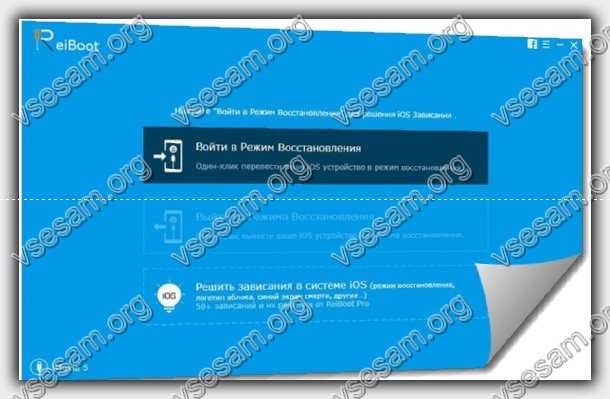
Даже если в вашем айфоне 4 не работают кнопки программа его включит. Более того с ее помощью можете исправить множество ошибок.
Разумеется, что если повреждения аппаратные, типа упал на пол, побывал в воде или сгорела микросхема, либо что-то другое то программа бессильна.
Также можете быть уверены, что все ваши личные данные, типа фото, видео, песни, контакты останутся нетронутыми, а запустить свой телефон программа может в один клик.
Не включается айфон 4 — дефект программного обеспечения
Я столкнулся с бесчисленными случаями, когда iPhone 4 не включался и люди в отчаянии приходили ко мне с этой проблемой.
Во многих случаях проблема была решена с помощью жесткого сброса, а они задавались вопросом: «Что вы с ним сделали?»
Поэтому первое, что вы можете попробовать, это жесткий сброс. Для сброса необходимо в iPhone 4 нажать кнопку Sleep / Wake (кнопка питания) вместе с кнопкой Home (домой) одновременно, и держать примерно 20 секунд или до появления логотипа Apple.
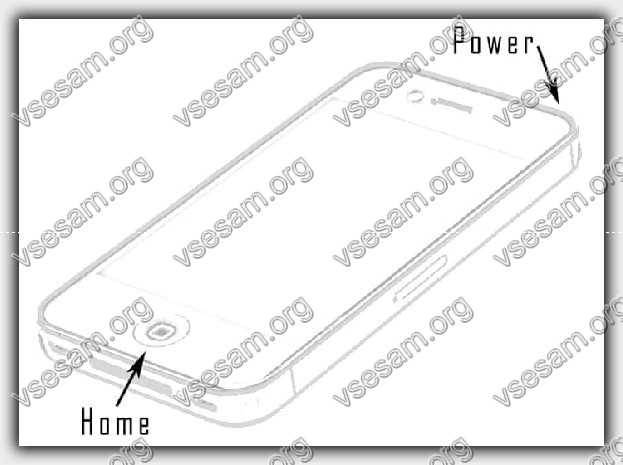
Примечание. Если логотип Apple не появляется после более чем одной минуты удержания клавиш, смартфон никогда не включится, потому что проблема совершенно другая.
Не включается iPhone 4 – возможно программный сбой
Если жесткий сброс не решит проблему, вы должны перейти к следующему этапу определения проблемы, из-за которой телефон не хочет включится.
Когда проблема с программным обеспечением более серьезная, лучше всего переписать программное обеспечение.
Для этого необходимо использовать компьютер с виндовс или Mac, на которые можно установить программу iTunes и выполнить восстановление.
Несмотря на то, что вай айфон 4 больше не включается, есть способ максимально эффективно восстановить его. Для этого:
- соедините айфон 4 с компьютером при помощи кабеля USB.
- Программа Itunes должна быть в компьютере установлена.
- Запустите iTunes и нажмите CTRL + S, а затем кликните верху на значок в виде телефона.
- Перейдите в раздел «Обзор» и на айфоне зажмите кнопки: дом + вкл / выкл.
- Не отпускайте кнопки около 10 секунд.
- Тогда в iTunes увидите окно, где будет предложено восстановить iOS.
Не включается айфон 4 – проверьте зарядку

Если ваш iPhone 4 не запускается, попробуйте подключить его к другому зарядному устройству или попробуйте другой кабель.
Кабель может быть основной причиной, по которой телефон больше не хочет включится.
Если вы заметили, что другой смартфон работает с кабелем или зарядным, а с вашим нет обратите пристальное внимание на следующий шаг.
Общей, но плохо освещенной проблемой является проблема с некоторыми устройствами, когда они хотят загружаться при подключении к зарядному, но запустятся при подключении к компьютеру или ноутбуку.
Даже если телефон вашего друга заряжается одним и тем же кабелем и зарядным, ваш может отказаться от этого. Не вдаваясь в подробности об этом, попробуйте зарядить через компьютер или ноутбук.
Не включается айфон 4 – возможно причина в экране
Если iPhone не включается, подключите его к компьютеру и откройте iTunes. Узнает ли iTunes ваш смартфон?
Если появился в программе, то сделайте резервную копию как можно быстрее, потому что если проблема аппаратная, то позже у вас может не быть возможности сохранить свои данные с этого устройства.
Если ваш смартфон появится в iTunes, и вы можете сделать резервную копию, но ничего не отображать на экране, то скорее всего экран смартфона потерпел неудачу и нуждается в ремонте или замене.
Если ваш iPhone не отображается в iTunes, попробуйте применить сброс, когда он подключен к вашему компьютеру.
Если на экране вашего компьютера появилось сообщение об ошибке, то попробуйте восстановить его через айтюнс — другого решения нет.
Не включается айфон 4 – возможно причиной стала вода

Для тех, кто знает, что их телефон соприкасался с водой воду (например, был под дождем), они должны знать, что любое электронное устройство воды не переносит.
Капли дождя, брызги и сырость могут его повредить. Повреждения, вызванные контактом с жидкостями, часто непредсказуемы. Капля воды, где она не нужна, может вызвать проблемы даже через неделю после контакта.
Может случиться так, что одна капля уничтожит iPhone 4, а когда на него перевернулся стакан воды, то каких-либо сбоев не будет и он будет работать стабильно – возможно вы слышали такие истории.
То же самое происходит с физическими контактами. Может случиться так, что айфон упал на пол и не обнаружилось никаких физических следов физического контакта.
Проверьте на следы ударов и на наличие жидкостей, поскольку они обычно оставляют следы на зарядном штепселе.
Важно знать, что гарантия не распространяется на любые неисправности, связанные с контактом устройства с жидкостями.
Если устройство находится в гарантийном периоде, и на корпусе нет физических следов от ударов, он никогда не контактировал с какой-либо жидкостью, то Apple покроет ремонт.
Если гарантийный срок прошел или вы используете айфон 4, который был приобретен без гарантии, то должны учитывать, что любой ремонт, произведенный авторизованной службой Apple, довольно дорогой, но всегда есть альтернативы. Успехов.


